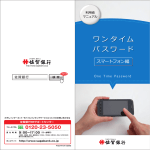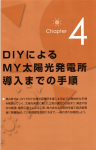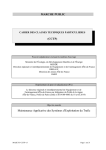Download ワンタイムパスワード ご利用マニュアル
Transcript
ワンタイムパスワード ご利用マニュアル 第1.1版 2011.08.03 はじめに このたびは、「ワンタイムパスワード」をご利用いただき、まことに ありがとうございます。 ●ワンタイムパスワードをご利用の前に、本書をご覧になり、 正しくお取り扱いください。 ご注意 ・本書の一部、または全部を無断で転載することは、禁止されております。 本書の 部 または全部を無断で転載することは 禁止されております ・本書の内容は、将来予告無しに変更することがございます。 ・記載されている会社名、製品名およびサービス名等は、各社の商標または登録商標です。 操作の流れ <つないでネ!ット> <携帯電話> ① メール受信(P.7) 事前準備(P.6) 携帯電話でアプリ をダウンロ ドする をダウンロードする 準備をする ② ③ アプリダウンロード(P.8) メール本文中の指定サイト からアプリをダウンロード する ⑤ 利用開始(P.11) 利用開始(P 11) ワンタイムパスワードを使 ってログイン出来るように 手続する つないでネ!ットにワンタイムパスワード を使ってログイン出来るようになります ④ 初期設定(P.9) 初期設定(P 9) ワンタイムパスワードアプ リが使えるように設定する 携帯電話でワンタイムパスワードアプリ が使えるようになります 1 目次 目次 はじめに ・・・・・・・・・・・・・・・・・・・・・・・・・・・・ 1 操作の流れ ・・・・・・・・・・・・・・・・・・・・・・・・・・・・ 1 こんなことができます ・・・・・・・・・・・・・・・・・・・・・・ 4 ディスプレイの見かた ・・・・・・・・・・・・・・・・・・・・・・ 5 1. 事前準備 事前準備をする ・・・・・・・・・・・・・・・・・・・・・・・・・・6 2. ダウンロード ダウンロードの前に! ・・・・・・・・・・・・・・・・・・・・・ 8 2.1 ワンタイムパスワードアプリをダウンロードする ・・・・・・・ 8 3. 初期設定 ワンタイムパスワードを初めてご利用の場合 を初 用 場 ・・・・・・・・・・・・・ 9 4. 利用開始 つないでネ!ットでワンタイムパスワード 利用開始手続をする ・・・・・・・・・・・・・・・・・・・・・・・ 11 5. ログイン [日常操作]つないでネ!ットでワンタイムパスワードを利用して ログインする ・・・・・・・・・・・・・・・・・・・・ 13 2 (補足)トークンを追加する ワンタイムパスワードアプリを既にご利用の場合 ・・・・・・・・・ 14 6. 利用解除 6.1 ワンタイムパスワード利用解除をする ・・・・・・・・・・・・・ 16 6.2 トークンを削除する ・・・・・・・・・・・・・・・・・・・・・ 18 7. 有効期限を更新する 有効期限まで30日以内の場合 有効期限が切れている場合 ・・・・・・・・・・・・・・・・・・ 19 ・・・・・・・・・・・・・・・・・・・ 20 8. 困ったときは 8.1 auメモリー不足について ・・・・・・・・・・・・・・・・・・・ 21 8 2 よくある質問 ・・・・・・・・・・・・・・・・・・・・・・・・ 22 8.2 3 こんなことができます ■ ワンタイムパスワードとは ・「ワンタイムパスワード」とは、1分毎に更新される使い捨てのパスワー ドで、利用者は携帯電話からワンタイムパスワードを取得し、<あおぎん >インターネットバンキングサービス「つないでネ!ット」(パソコンの ブラウザ等から利用するサービス)に入力します。 ・ログイン時に、「ログインID」と「ログインパスワード」に加えて「ワ ンタイムパスワード」を入力することにより、不正利用の防止を強化する ことができます。 ・ワンタイムパスワードは登録いただいた携帯電話の画面に表示され、1分 毎に刻々と変化しますので、現在表示されているパスワードを<あおぎん >インターネットバンキング「つないでネ!ット」をご利用される際のパ スワードとして入力し、ご利用いただきます。 ・ワンタイムパスワードを利用することにより、たとえインターネット上で ワンタイム スワ ドを利用する とにより、たとえインタ ネット上で 不正にパスワードを盗まれたとしても、1分後には意味のない文字列となる ため、インターネット上の認証を非常に安全に行うことができます。 ■ トークンとは ・本サイトにおける「トークン」とは、ワンタイムパスワードの表示装置とし て使用する携帯電話を言います。 ・「トークン発行」とは、お客様の携帯電話に「トークン」として利用するた めの専用プログラムをダウンロードする作業のことです。 <重要> ・ご利用可能な携帯電話の機種は、NTTドコモ、au、ソフトバンクモバイルの ご利用可能な携帯電話の機種は NTTドコモ au ソフトバンクモバイルの 「携帯アプリ」機能を有する機種となります。 ※一部機種においてはご利用いただけない場合がございます。 ・当行所定の回数を超えて連続してワンタイムパスワードの入力を誤った場合 は、インターネットバンキングサービスを停止させて頂きます。 ・携帯電話の機種変更の際には、いったん変更前の機種で「利用解除」を行っ たうえで、新しい機種で改めて「トークン発行」・「利用開始」を行って下 たうえで、新し 機種で改めて ト クン発行」 利用開始」を行 て下 さい。 4 ディスプレイの見かた ■ 操作画面 画面タイトル 表示中の画面の タイトルです。 ソフトキー表示 ソフトキーを押すと、画面に表示中の機能を実行し ます。 対応 例:左の画面表示の場合 例:左の画面表示の場合、 右ソフトキー押下 ⇒入力した内容を送信する 左ソフトキー押下 ⇒ワンタイムパスワードアプリを終了する 携帯電話 ■ ワンタイムパスワード画面 インジゲータ インジゲ タ 次のパスワードが表示さ れるまでの残り時間を表 しています。(1目盛り が10秒) ワンタイムパスワード 有効期限 表示中のトークンの有効 表示中のト クンの有効 期限です。 シリアルナンバー(SN) 表示中のトークンの シリアルナンバーです。 ロゴ 表示中のトークンのロゴ です。 5 1 事前準備 ワンタイムパスワードをご利用の前に、<あおぎん>インターネットバンキングサービス 「つないでネ!ット」にログインし、【ワンタイムパスワード申請】が必要です。 以下の手順に従い、申請手続きをお願いいたします。 ①つないでネ!ットにログインし ます。 事前準備 1 ②メインメニューが表示されます。 ③【ワンタイムパスワード申請】 をクリックします。 2 ①「ワンタイムパスワード申請内 容選択」画面が表示されます。 ②【トークン発行】をクリックしま す。 6 3 ①「トークン発行」画面が 表示されます。 ドメイン指定によりメールが受 信できない場合、本サービス を開始することが出来ません。 を開始することが出来ません 以下のドメインを事前に登録 して下さい 「otp-auth.net」 事前準備 ②ワンタイムパスワード アプリをダウンロ ド アプリをダウンロード する「携帯電話のメー ルアドレス」と、トーク ン発行時に必要な 「利用開始パスワー ド」(任意の数字4~8 桁)を入力します。 <ご注意> ※アプリダウン ※アプリダウンロード時に ド時に 必要なパスワードです。 お忘れのないようご注意 下さい! ③「確認用パスワード」 を入力し、【実行】をク リックします。 4 ①「トークン発行受付」画 面が表示されます。 ②同時に登録いただい たメールアドレスにト ークン発行用のメー ルが送信されます。 ③つないでネ!ットを一 度ログアウトで終了し ます。 ⇒引き続き、 2 ダウンロ ダウンロード ド 「2 (P.8)」にお進みくださ い。 <受信メール> FROM : 青森銀行 青森銀行のワンタイムパ スワード認証サービスをお 申し込みいただきましてあ りがとうございます。 下記URLから、ワンタイ ムパスワード専用アプリを ダウンロードしてください。 http://www.△△△.co.jp 初期設定では、以下の項 目をご入力ください。 サービスID:○○○○○ ユーザID: ○○○○○ 利用開始パスワード:申請 時にブラウザから入力した ブ ザ もの 注意 ご登録いただくメールアドレスで、本サービスのメールが受信できることを先にご確 認下さい。(ドメイン指定等の確認) 利用開始パスワードはトークン発行時に利用します。厳重に管理して下さい。 7 2 ダウンロード 注意 既にアプリをダウンロードされている場合は、以下の操作は必要ありません。 携帯電話の日時が正しいことを確認します。 ワンタイム スワ ドは、現在の時刻を スワ ドの生成に使用しています。 ワンタイムパスワードは、現在の時刻をパスワードの生成に使用しています。 ワンタイムパスワードアプリをご利用になる前に、お使いの携帯電話の日時を正しく設定してください。 設定方法につきましては、携帯電話に付属の取扱説明書をご確認ください。 ダウンロード ダウンロードの前に! 2.1 ワンタイムパスワードアプリをダウンロードする ワンタイムパスワードアプリをダウンロードします。 1 ①「1.事前準備(P.6)」の操作で受信したメー ルに記載されているURLを選択します。 ②表示されたWebページの指示に従い、「ワ ②表示されたW bペ ジの指示に従い 「ワ ンタイムパスワードアプリ」をダウンロード してください。 FROM : 青森銀行 青森銀行のワンタイムパ スワード認証サービスをお 申し込みいただきましてあ りがとうございます。 下記URLから、ワンタイ ムパスワード専用アプリを ダウンロードしてください。 http://www.△△△.co.jp 初期設定では、以下の項 目をご入力ください。 サービスID:○○○○○ ユーザID: ○○○○○ 利用開始パスワード:申請 時にブラウザから入力した もの 注意 ダウンロードには別途通信料(パケット料)がかかります。 ダウンロードは、電波状態の良好な場所で静止したまま行ってください。機種によっ ダウンロ ドは 電波状態の良好な場所で静止したまま行 てください 機種によ ては、途中で通信が切断された場合、最初からダウンロードが必要となる場合があ ります。 8 3 初期設定 初めてワンタイムパスワードアプリをお使いになるときの設定を行います。 ワンタイムパスワードアプリを初めてご利用の場合 ※既に本アプリをご利用の方は、「(補足)トークンを追加する(P.14」をご参照下さい。 ①ワンタイムパスワードアプ リを起動します。 初期設定 1 ②「初期設定」画面が表示さ ②「初期設定 が表 さ れます。 2 ①「初期設定」画面で <P.7トークン発行画面> ・サービスID(メールに記載) ・ユーザID (メールに記載) ・利用開始パスワード ( 「1.事前準備(P.6)」で申請 時に入力したもの) を入力し、【送信】ボタンを押し てください。 3 4 ①「通信中」画面が表示され ます。 ①「初期設定完了」画面が表 示されます。 ※この画面は初期設定を行ったと 画面 初期設定を行 きに一度だけ表示されます。 ②【次へ】ボタンを押してくだ さい。 注意 ユーザIDの入力 欄は、最初英字 入力モードになっ ています。数字を 入力する際は、 入力モードを数 字に切り替えて 入力して下さい。 切替方法につき ましては、携帯電 話に付属の取扱 説明書をご確認 下さい。 9 5 ①「アプリロックについて」画 面が表示されます。 ②【次へ】ボタンを押してくだ さい。 「ワンタイムパスワード」画面 が表示されます。 初期設 定 6 ⇒引き続き、「4. ⇒引き続き 「4 利用開始 (P.11)」にお進みください。 au をお使いの方 起動時に、「通信を許可しますか?」画面が表示されますので、[はい]ボタンを 押してください。 10 4 《大タイトル》アプリロックを使用したい 利用開始 ~つないでネ!ットでワンタイムパスワード利用開始手続をする~ 1 ①つないでネ!ットにログインし ① ないでネ トに グインし ます。 ②メインメニューが表示されます。 ③【ワンタイムパスワード申請】 をクリックします。 利用開始 2 ①「ワンタイムパスワード申請内 容選択」画面が表示されます。 ②【ワンタイムパスワード利用開 始】をクリックします。 始】をクリックします 11 3 ①「ワンタイムパスワード 利用開始」画面が表 示されます。 ②携帯電話で現在表示 されている「ワンタイム パスワード」を入力し ます。 ③【実行】をクリックします。 利用開始 <携帯画面> 4 ①「ワンタイムパスワー ド利用開始」画面が 表示され、利用開始 手続完了です。 ⇒引き続き、【トップペー ジへ戻る】をクリックし、 つないでネ!ットのサ な ネ サ ービスをご利用下さ い。 12 5 《大タイトル》アプリロックを使用したい ログイン ~[日常操作]つないでネ!ットでワンタイムパスワードを利用してログインする~ 実際にワンタイムパスワードを利用して、ログインします。 実際にワンタイムパスワ ドを利用して、ログインします。 ①ワンタイムパスワードアプリを 起動し、ワンタイムパスワー ドを表示させます。 2 ①つないでネ!ットログイン画 面で、ログインID、ログイン パスワードを入力し、【ログイ ン】をクリックします。 3 ①「ログイン(ワンタイムパスワ ード認証)」画面が表示されま す。 ログイン 1 ②現在表示されている「ワンタイ ムパスワード」を入力し、【ロ グイン】をクリックします。 4 ①つないでネ!ットメインメニュ ーが表示され、ログイン完了 です。 13 (補足)トークンを追加する ~ワンタイムパスワードアプリを既にご利用の場合~ 既にワンタイムパスワードアプリをダウンロード済で、新たに青森銀行用にトークンを 既にワンタイムパスワードアプリをダウンロード済で 新たに青森銀行用にトークンを 発行する場合、トークンの追加を行います。 1 ①「ワンタイムパスワード」画 面で、【設定】ボタンを押 してください。 ②「設定メニュー」画面が表 示されます。 ③「トークン追加」を選択し、 【決定】ボタンを押してくだ さい。 2 ①「トークン追加」画面が表 ①「ト クン追加 画面が表 示されます。 補足 ・サービスID(メールに記載) ・ユーザID (メールに記載) ・利用開始パスワード <P 7トークン発行画面> <P.7トークン発行画面> (「1.事前準備(P.6)」で申 請時 入力したもの) 請時に入力したもの) を入力し、【送信】ボタンを 押してください。 3 ①「通信中」画面が表示され ます。 ②「トークン追加完了」画面 が表示されます。 ③ 【次へ】ボタンを押してくだ さい。 14 4 ①トークン選択画面が表示 されます。 ②追加したサービス名称が 表示されているか確認を してください。 任意のトークンを選択し、 【決定】ボタンを押してくださ い。 5 「ワンタイムパスワード」画 面が表示されます。 ⇒引き続き、 「4.利用開始」(P.11)」に お進みください。 補足 注意 トークンの登録は10件までです。 トークンがいっぱいになったときは、不要なトークンを削除してからトークンの追加 を行ってください。 15 6 《大タイトル》アプリロックを使用したい 利用解除 ~つないでネ!ットでワンタイムパスワード利用解除を行う~ ワンタイムパスワードの利用を停止する場合、以下の手順に従い、利用解除を行ってく ださい。 ださい 6.1 ワンタイムパスワード利用解除をする 1 ①つないでネ!ットにログインし ます ます。 ②メインメニューが表示されます。 ③【ワンタイムパスワード申請】 をクリックします。 ①「ワンタイムパスワード申請内 容選択」画面が表示されます。 利用解除 2 ②【ワンタイムパスワード利用解 除】をクリックします。 16 《大タイトル》アプリロックを使用したい 3 ①「ワンタイムパスワード利用解 除」画面が表示されます。 ②「確認用パスワード」を入力し、 ② 認 」 、 【実行】をクリックしてください。 4 ①「ワンタイムパスワード利用解 ①「 ンタイムパ ド利用解 除登録完了」画面が表示され ます。 ②次回から、ログインID、ログイ ンパスワードでログインしてく ださい。 ⇒引き続き、 「6.2トークンを削除する (P.18)」にお進みください。 利用解除 17 6.2 トークンを削除する ワンタイムパスワード利用解除を行った後、トークンを削除してください。 1 ①「ワンタイムパスワード」 ①「ワンタイムパスワ ド」 画面で、【設定】ボタンを 押してください。 ②「設定メニュー」画面が 表示されます。 ③「トークン削除」を選択し、 【決定】ボタンを押してく ださい。 2 ①「トークン削除」画面が表示されます。 ②削除するトークンを選択し、【削除】ボタンを押し てください。 3 ①「トークン削除確認」画面が表示されます。 4 利用解除 ②削除しようとしているトークンの名称に間違いが無 ②削除しようとしているト クンの名称に間違いが無 ければ、【削除】ボタンを押してください。 ①「トークン選択」画面が表示されます。 ⇒すべてのトークンを削除したとき ⇒すべてのト クンを削除したとき 「トークン削除完了」画面が表示 されます。 ②【終了】ボタンを押して、ワンタイムパ スワードアプリを終了してください。 すべてのトークンを削除したとき 18 7 有効期限を更新する <ワンタイムパスワード画面> トークンには、有効期限が設定されています。 有効期限まで残り30日以内になると、「有効期限 更新」画面が表示されます。 継続してご利用頂く場合は、有効期限の更新をし てください。 ここに有効期限が表示されています 有効期限まで30日以内の場合 1 ①・登録されているトークンがひとつの場合 →アプリを起動します。 ・複数のトークンが登録されている場合 →「設定メニュー」画面でトークンを選択します。 ②「有効期限更新」画面が表示されます。 ③【はい】ボタンを押してください。 ①「通信中」画面が表示され ① 通信中」画面が表示され ます。 3 ①「有効期限更新完了」画面 が表示されます。 ② 【次へ】ボタンを押してくだ さい。 4 有効期限を更新する 2 ①「ワンタイムパスワード」 画面が表示されます 画面が表示されます。 19 有効期限が切れている場合 1 ①・登録されているトークンがひとつの場合 →アプリを起動します。 アプリを起動します ・複数のトークンが登録されている場合 →「設定メニュー」画面でトークンを選択します。 ②「有効期限更新」画面が表示されます。 ③ 【更新】ボタンを押してください。 2 3 ①「通信中」画面が表示され ます。 ①「有効期限更新完了」画面 が表示されます。 ② 【次へ】ボタンを押してくだ さい。 さい ①「ワンタイムパスワード」 画面が表示されます。 画面が表示されます 有効期限を更新する 4 20 8 《大タイトル》アプリロックを使用したい 困ったときは 8.1 au メモリ不足について 本アプリには、auの携帯をお使いの方にのみ現れるエラー画面があります。 エラーメッセージ 確認すること メモリ(保存領域)がいっぱいでは ありませんか ありませんか。 対処 保存しているファイル(写真、画像、 音楽など)をいく か削除してくだ 音楽など)をいくつか削除してくだ さい。 他のアプリを起動していませんか。 他のアプリを終了させてから再度、 本アプリを起動させてください。 困ったときは 21 8.2 よくある質問 Q A 新規トークンの登録ができない。 トークンの登録件数は10件までです。 登録されているトークンの件数を確認してください。 トークンを削除してから、新規トークンの追加登録を行ってく ださい。 表示されたワンタイムパスワードを 使用するとエラーになる。 ・携帯電話の日時が正確ではない可能性があります。 ⇒日時を正確に設定してください。 ・それでもエラーになる場合は、携帯電話の時計とサーバーの 時計がずれている可能性があります。 ⇒パスワード補正機能を使用して下さい。(下記参照) パスワード補正機能を実行後は、2~3分待ってから認証を行っ て下さい。 詳しくはEBサービスセンター(0120-892548)へお問い合わせ 下さい。 パスワードを補正する 1 ①「ワンタイムパスワード」画面で、 【設定】ボタンを押してください。 ②「設定メニュー」画面が表示さ れます。 ③ 「パスワード補正」を選択し、 「パスワ ド補正」を選択し 【決定】ボタンを押してください。 2 ①「パスワード補正」画面が表示さ れます。 ②【実行】ボタンを押してください。 ②「補正完了」画面が表示されます。 困ったときは 2 ① 「通信中」画面が表示されます。 パスワード補正が完了しました。 注意 本機能を使う前に、まず携帯電話の日時が正しく設定されているか確認して下さい。通常の場合、日 時を正しく設定すれば、正しく認証を行うことができます。 22 Q A 携帯電話の機種変更をするときは。 携帯をなくしてしまった。 ワンタイムパスワードアプリの再発行手続きが必要です。機 ワンタイムパスワ ドアプリの再発行手続きが必要です 機 種変更を行う前に、「6.利用解除(P.16)」を行い、機種変更後、 「1.事前準備(P.6)」から手続を行ってください。 または ただちに、電話等で当行コールセンター(0120-415689) へご連絡ください。同時に、当行所定の書面によりお取引店 に届出てください。 携帯を盗まれてしま た 携帯を盗まれてしまった。 また、お使いの携帯電話会社にもご連絡ください。 誤ってトークンを削除してしまった。 ・「ワンタイムパスワード利用開始」前の場合 →当行から送信されたメールに記載されたID等を入力し、 「3.初期設定(P.9)」をし直してください。 ・「ワンタイムパスワード利用開始」済の場合 →当行所定の書面によりお取引店に届出てください。 なお、アプリを削除した場合は、「3.初期設定(P.9)」の前に 「2.ダウンロード(P.8)」を行い、アプリの再ダウンロードも必 要です。 ワンタイムパスワード認証サービスを 解除したい。 有効期限が切れてしまった。 ワンタイムパスワード利用解除手続を行ってください。 手続きについては、「6.利用解除(P.16)」をご参照下さい。 継続して利用する場合は、有効期限を更新してください。 手続きについては、「7.有効期限を更新する(P.19)」をご参照下 さい。 困ったときは お問い合わせは 青森銀行EBサービスセンター 青森銀行EBサ ビスセンタ 0120−892548 銀行営業日 9:00∼17:00 23